Скорость интернета иногда может быть очень проблематичной, и это никому не нужно. Неважно, студент вы или профессионал, плохой интернет обязательно испортит вам настроение. Чтобы убедиться, что получите хорошую скорость интернета . Одна из этих вещей заключается в том, что вы можете менять диапазоны Wi-Fi на своем ПК. В этом руководстве я покажу вам, как переключаться между диапазонами WiFi 2,4 ГГц и 5 ГГц в Windows 10.
Изменение диапазонов Wi-Fi 2,4 ГГц и 5 ГГц
Итак, зачем вам менять Диапазоны Wi-Fi? Если ваш маршрутизатор имеет частоту 5 ГГц, а ваш компьютер имеет такой же адаптер, вы получите лучшую скорость интернета. Однако иногда ваш компьютер не может определить диапазон 5 ГГц, и вы автоматически будете использовать диапазон 2,4 ГГц. Некоторые компьютеры могут использовать диапазоны как 2,4 ГГц, так и 5 ГГц, и вы можете принудительно использовать последний. Во-первых, вам нужно выяснить, какие диапазоны поддерживаются на вашем ПК.
Как проверить скорость ОЗУ на компьютерах с Windows 10 или 11
Проверить поддерживаемые диапазоны
Wi-Fi 2,4 ГГц может покрывают большую площадь и могут проникать сквозь твердые предметы и стены. Wi-Fi 5 ГГц обеспечит скорость около 1 Гбит/с.
Шаг 1: перейдите в меню”Пуск” и введите cmd . Нажмите Open.
netsh wlan показать драйверы Шаг 3. Теперь найдите поддерживаемые типы радио : Как отключить инструмент Google Chrome Software Reporter в Windows 10 802.11g и 802.11n означает, что ваша система поддерживает только 802.11n , 802.11g и 802.11b означает, что ваша система поддерживает только s 2,4 ГГц . Если отображается несколько диапазонов, включая 802.11a или 802.11ac , это означает, что ваша система поддерживает как 2,4 ГГц, так и Диапазоны 5 ГГц . На изображении ниже вы можете видеть, что существует ряд диапазонов, включая 802.11a и 802.11ac, следовательно, система поддерживает оба диапазона. Щелкните правой кнопкой мыши меню Пуск , чтобы отобразить меню WinX . (Горячие клавиши: Win + X ) Выберите Диспетчер устройств . Этот простой метод изменит диапазоны и поможет улучшить скорость вашего интернета. 
Шаг 2: Введите следующую команду и нажмите Enter :
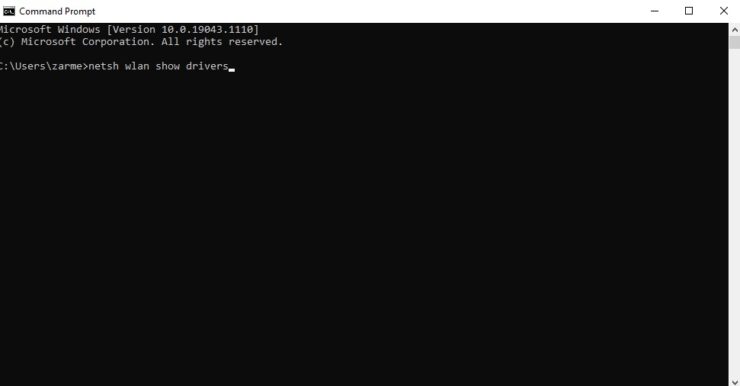

Изменение диапазона частот 2,4 ГГц и 5 ГГц
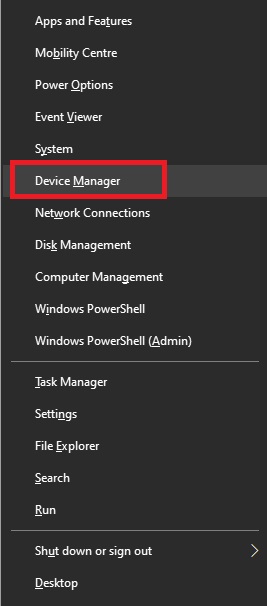 Щелкните Сетевые адаптеры , чтобы раскрыть этот параметр.
Щелкните Сетевые адаптеры , чтобы раскрыть этот параметр.
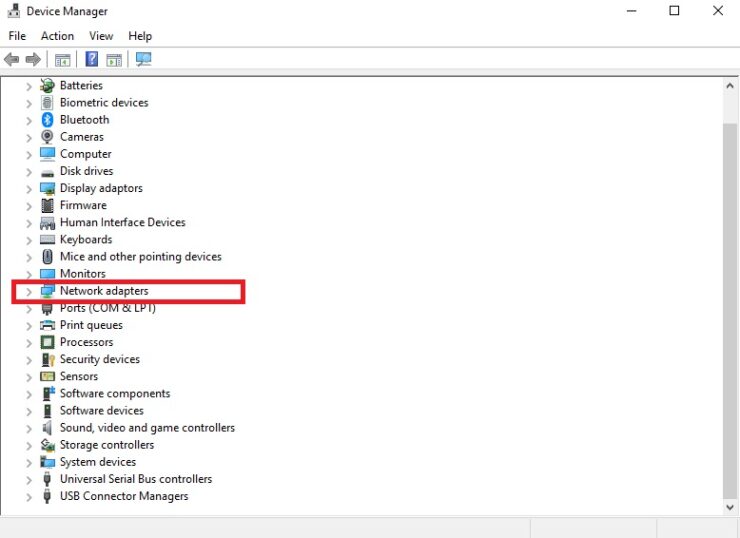 Щелкните правой кнопкой мыши адаптер Wi-Fi и выберите Свойства .
Щелкните правой кнопкой мыши адаптер Wi-Fi и выберите Свойства .
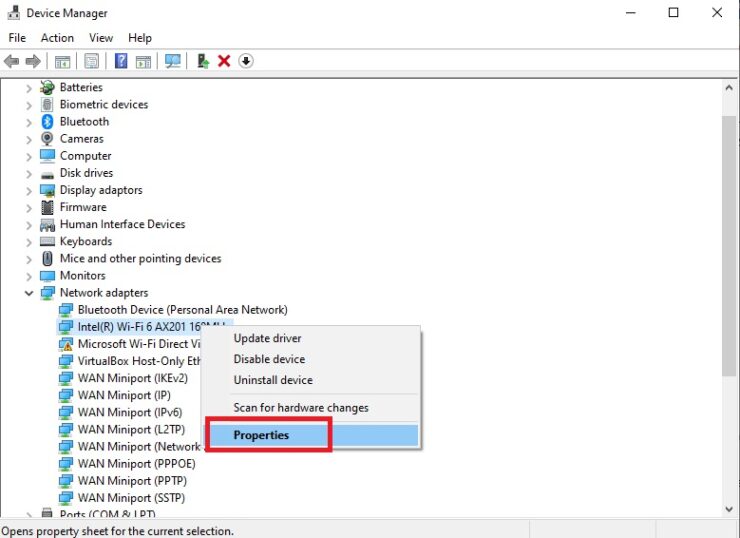 Щелкните вкладку Дополнительно .
Щелкните вкладку Дополнительно .
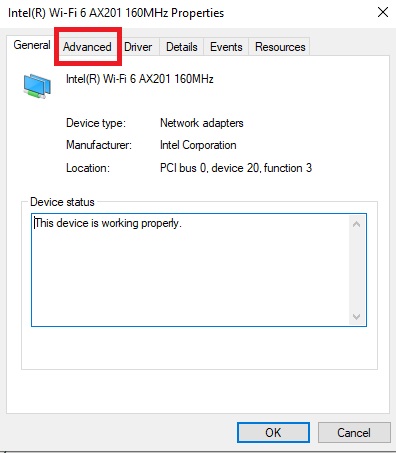 В разделе Свойство выберите вариант Диапазон или Предпочтительный диапазон . Название может отличаться в зависимости от производителя адаптера.
В разделе Свойство выберите вариант Диапазон или Предпочтительный диапазон . Название может отличаться в зависимости от производителя адаптера.
 Теперь в разделе Значение параметр 5 ГГц.
Теперь в разделе Значение параметр 5 ГГц.
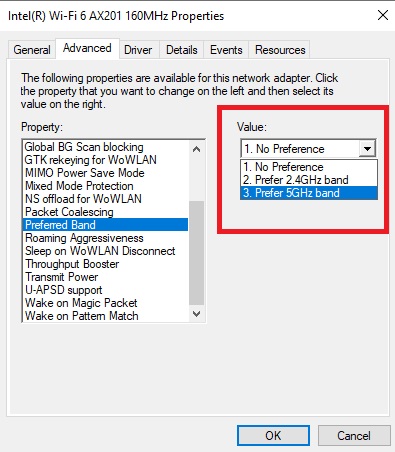 нажмите OK. .
нажмите OK. .
